Cómo arreglar si los videos 4K no se reproducen en Windows 11
Miscelánea / / June 15, 2022
Windows 11 ha traído un importante rediseño. Es más fácil de usar y ciertamente es mejor que la versión anterior del sistema operativo Windows. Microsoft ha hecho un buen trabajo al hacer que la interfaz de usuario sea más atractiva. Pero parece que la empresa no ha podido proporcionar a los usuarios una experiencia de software libre de errores. Hay una gran lista de problemas a los que se enfrentan los usuarios después de actualizar su PC a Windows 11. En la publicación, hablaremos sobre el problema por el cual los videos 4K no se reproducen en Windows 11 y también buscaremos posibles soluciones.
Han pasado los días en que solíamos preocuparnos por el resto de Internet que quedaba. Ahora, queremos disfrutar del contenido en la mejor resolución disponible. Antes de uno o dos años, 1080p era la resolución máxima en la mayoría de los videos. Pero, los fabricantes de teléfonos inteligentes ahora permiten la grabación de video 4K incluso en sus teléfonos de gama media, lo que ha llevado a un aumento en los videos de resolución 4K en Internet.

Volviendo a nuestro tema principal, muchos usuarios, después de actualizar su PC a ventanas 11, supuestamente enfrentan problemas con la reproducción de video 4K. Más específicamente, a veces los videos se retrasan un par de segundos y, a veces, se retrasan con frecuencia. Aunque no es un problema crítico, es molesto para las personas que consumen videos 4K regularmente. El problema puede estar relacionado con un controlador de gráficos, un reproductor de video en particular, la configuración del sistema, poca memoria disponible o archivos de video dañados.
Antes de seguir esperando una solución de Microsoft, aquí hay algunas cosas que debe intentar para recuperar esa reproducción de video 4K suave como la mantequilla.
Contenido de la página
-
Aquí se explica cómo solucionar el problema de los videos 4K que no se reproducen en una PC con Windows 11
- Solución 1: Instale las últimas actualizaciones de software
- Arreglo 2: cambiar el modo de alimentación
- Solución 3: actualizar el controlador de gráficos
- Solución 4: cambiar a otro reproductor de video
- Solución 5: limitar los procesos en segundo plano
- Solución 6: cambiar a tarjeta gráfica dedicada
Aquí se explica cómo solucionar el problema de los videos 4K que no se reproducen en una PC con Windows 11
No es importante aplicar todas las soluciones que hemos mencionado a continuación. El problema se puede solucionar con cualquiera de las soluciones, dependiendo de la causa. Entonces, después de aplicar una solución, verifique si el problema está resuelto. De lo contrario, pase a la siguiente solución.
Solución 1: Instale las últimas actualizaciones de software
Microsoft continúa enviando actualizaciones de software menores para solucionar los problemas conocidos anteriormente. Por lo tanto, si los desarrolladores solucionaron el problema, se incluirá en la última actualización de software. Por lo general, Windows mantiene el sistema actualizado instalando automáticamente la última actualización de software. Sin embargo, muchas veces requiere una intervención manual para instalar la actualización.
anuncios
Para comprobar si hay una nueva actualización disponible, Abrir Ajustes y toca actualizacion de Windows de la barra lateral izquierda. Ahora verás todas las actualizaciones disponibles. Descargar e instalar todos ellos. Es posible que deba reiniciar su PC para finalizar la instalación. Una vez que su PC se haya actualizado, abra cualquier video 4K y verifique si el problema está solucionado.
Arreglo 2: cambiar el modo de alimentación
De forma predeterminada, todas las PC con Windows 11 tienen el modo Equilibrado como modo de energía. Funciona bien cuando no está usando su PC, lo que requiere muchos recursos. Por ejemplo, reproducir música, navegar por la web, etc. Pero, si su PC no tiene recursos de gama alta, el modo Equilibrado puede desencadenar problemas relacionados con el rendimiento. Esta podría ser la razón por la que puede disfrutar de videos 4K.
Para cambiar la configuración del modo de energía, siga estos pasos:
1. Abre el Ajustes aplicación en su PC.
anuncios

2. Toque en el Energía y batería opción.

anuncios
3. Haga clic en el menú desplegable junto a la opción Modo de energía.

4. Seleccione Mejor presentación.

Solución 3: actualizar el controlador de gráficos
Es obvio que el uso de controladores de gráficos antiguos u obsoletos puede generar muchos problemas. Siempre debe mantener el último controlador de gráficos para evitar problemas.
Así es como puede actualizar los controladores de gráficos con unos pocos clics:
1. Haga clic en el icono de búsqueda, escriba Administrador de dispositivosy ábralo.

2. Ampliar la Adaptadores de pantalla opción.
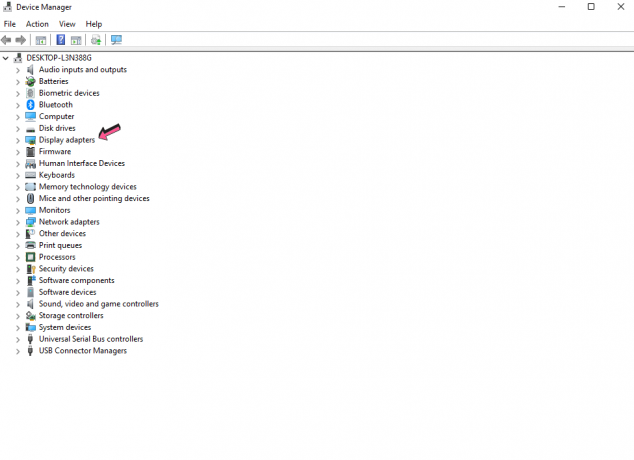
3. Haga clic derecho en los controladores de gráficos y seleccione Actualizar controlador.
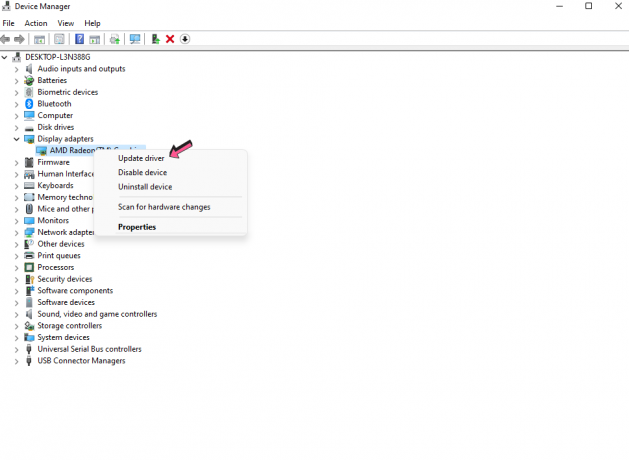
4. Toque en Buscar automáticamente controladores. Ahora, su PC buscará una nueva versión de ese controlador de gráficos en particular. Si los encuentra, la PC los descargará e instalará automáticamente.

5. Reinicie su PC y verifique si el problema con la reproducción de video 4K aún persiste.
Solución 4: cambiar a otro reproductor de video
Puede haber un problema con su reproductor de video actual que podría ser la razón por la que no puede disfrutar de videos 4K. Para eliminar esta posibilidad, cambie a otro reproductor de video que admita videos 4K. Algunos de los mejores programas gratuitos son PowerDVD, VLC Media Player y GOM Player.
Solución 5: limitar los procesos en segundo plano
Todas las computadoras o PC tienen una cantidad limitada de RAM y almacenamiento. Si hay muchos procesos ejecutándose en segundo plano, es probable que enfrente problemas relacionados con el rendimiento, como demoras en la apertura y cierre de aplicaciones, demoras en la reproducción de videos, etc. Para liberar algo de RAM, elimine las aplicaciones innecesarias que se encuentran en ejecución. Además, puede usar Disk Cleaner para eliminar archivos innecesarios.
Solución 6: cambiar a tarjeta gráfica dedicada
La mayoría de las PC vienen con una tarjeta gráfica integrada. Además, tiene la opción de agregar una tarjeta gráfica dedicada según sus necesidades. En caso de que ninguno de los métodos anteriores le haya funcionado, le sugerimos que agregue una tarjeta gráfica dedicada, ya que puede manejar fácilmente todas las tareas relacionadas con los gráficos.
Después de agregar un gráfico dedicado, estos son los pasos que debe seguir:
1. Abre el Ajustes aplicación en su PC.

2. Haga clic en el Monitor opción.

3. Ahora, desplácese hacia abajo y toque Gráficos.
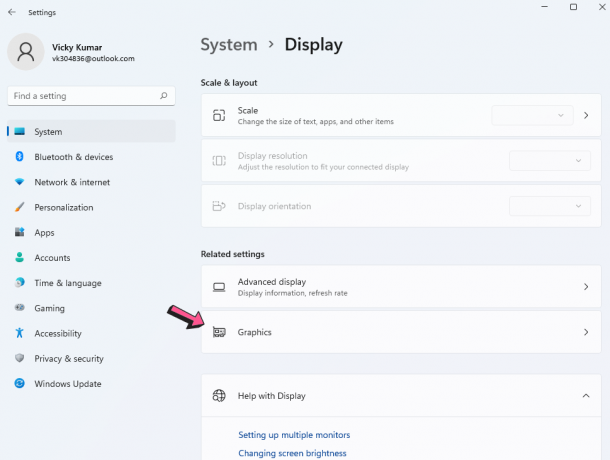
4. Seleccione el reproductor multimedia que desea usar para reproducir videos 4K.
5. Hacer clic Opciones y seleccione Alto rendimiento.

En este artículo, hemos cubierto muchas formas en las que puede solucionar el problema con videos 4K en su PC con Windows 11. Háganos saber qué solución funcionó para usted. También comparta sus pensamientos (si los hay) en los comentarios a continuación.


